Win10顯卡驅動修改後數字簽名沒有了該怎麼辦?雖然Windows10幾乎兼容所有電腦硬件驅動,我我會安裝一些硬件固有的原版驅動,可能這些驅動太舊都沒有經過微軟數字簽名,而有些顯卡驅動我們更改了原版的驅動,使得這個原本經過數字簽名的驅動變成未簽名的了。Win10會自行更新安裝上驅動,不是特殊的硬件都可以找到兼容驅動,但兼容卻並不徹底,並未完成驅動硬件,那麼這些未經過數字簽名的驅動怎麼安裝呢?
准備工作,需要禁用Win10驅動程序強制簽名,然後再按下面的步驟操作,若不知道怎麼禁用Win10驅動程序強制簽名。
1、此電腦右鍵菜單中,選擇【管理】進入計算機管理
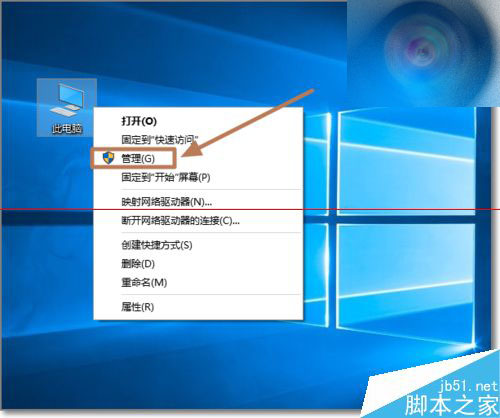
2、點擊【設備管理器】
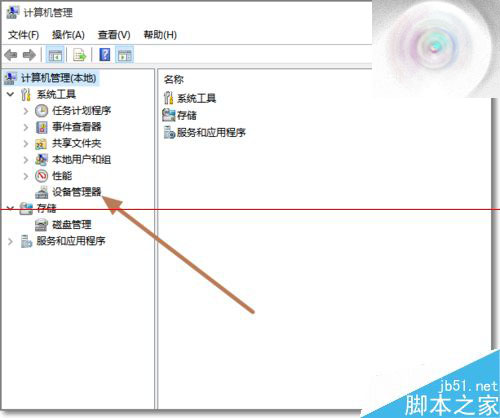
3、找到【顯示適配器】-所使用的顯卡適配器右鍵更新驅動程序軟件。
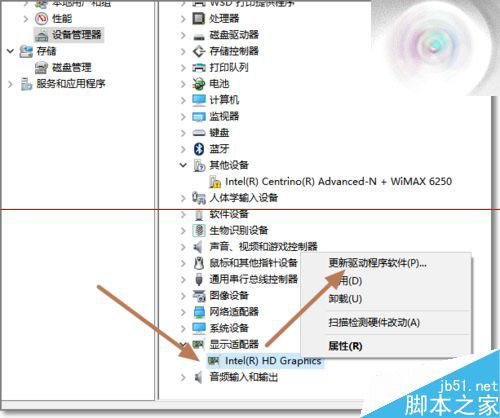
4、不在線搜索驅動,使用的本地驅動。
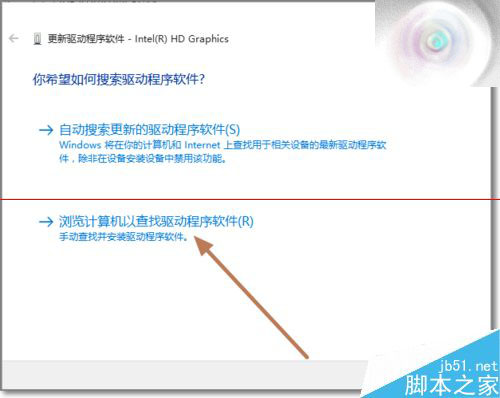
5、到此前的步驟都和正常安裝驅動一致。但這裡不是浏覽去找到驅動,而選擇從計算機的設備驅動程序表中選取。
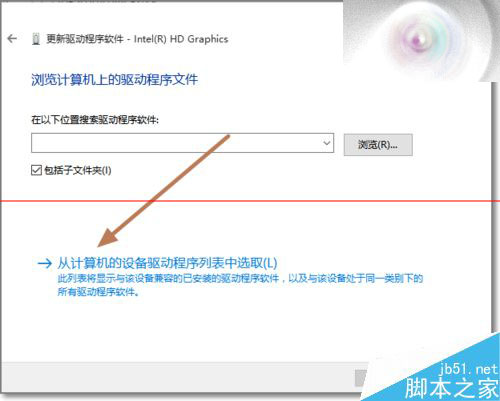
6、選擇從硬盤安裝。
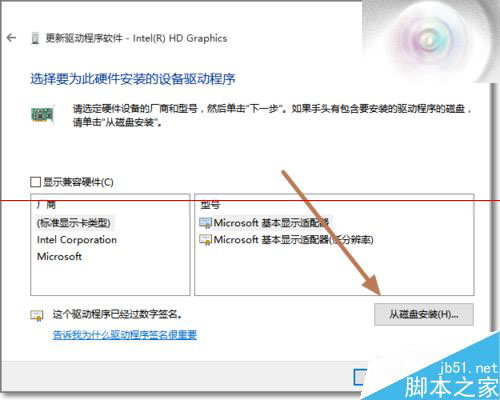
7、找到未經過微軟數字簽名的驅動。打開。
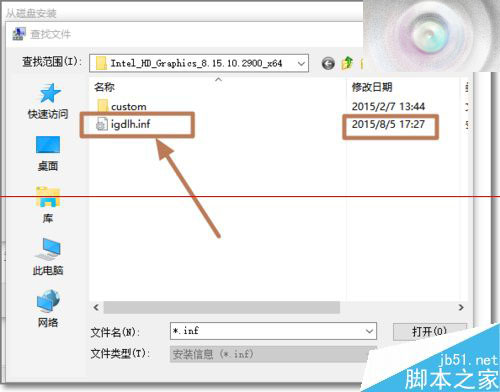
8、驅動出現在列表中,Windows提示這個驅動程序沒有經過數字簽名,點擊下一步。進入安裝,後面沒有操作了,要麼成功,要麼提示錯誤,驅動安裝不上自動重啟電腦。恢復到原來Windows的兼容驅動版本。
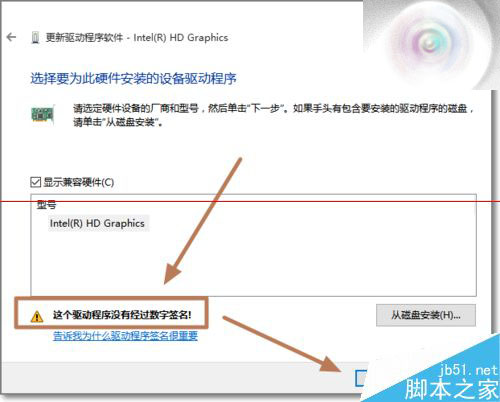
1、進行下面操作前,請關閉所有正在運行的程序。
第一步、點開開始菜單,點擊裡面的電腦設置,沒有的話,點擊所有應用,找到並點擊電腦設置(zPC 設置)。
第二步、在電腦設置界面,點擊左側更新和恢復(Update and recovery)。
第三步、在更新和恢復界面,點擊左側恢復(Recovery),在右側窗口找到高級啟動(Advanced startup)項目下面的立即重啟(Restart now),點擊立即重啟電腦。
第四步、電腦重啟後,在選擇一個選項界面,點擊疑難解答。
第五步、在疑難解答界面,點擊高級選項。
第六步、在高級選項界面,點擊啟動設置。
第七步、在啟動設置界面,找到並點擊重啟,點擊“禁用驅動程序強制簽名”就可以了!